როგორ შევცვალოთ FOV Fallout 4-ში
ახლახან გამოშვებული სამოქმედო როლური თამაში Fallout 4 ძალიან პოპულარული გახდა. ის ხელმისაწვდომია კომპიუტერისთვის და სათამაშო კონსოლებისთვის. კომპიუტერზე, მას აქვს მრავალი პრობლემა, რომელიც შეიძლება შეგექმნათ. თუ არ ხართ კმაყოფილი ნაგულისხმევი ხედვის ველით (FOV) Fallout 4-ში, შეიძლება დაგჭირდეთ მისი შეცვლა. ნაგულისხმევად, თამაში არ იძლევა მის შესაცვლელად. მაგრამ აქ არის ხრიკი, რომლის გამოყენებაც შეგიძლიათ. Მიყევი ამ ნაბიჯებს:
Მიყევი ამ ნაბიჯებს:
- დახურეთ Fallout 4 თამაში.
- გადადით თქვენი თამაშის პარამეტრების საქაღალდეში. ჩვეულებრივ ის მდებარეობს:
ეს PC\Documents\My Games\Fallout4
თუ გაშვებული გაქვთ Windows 7, გადადით
C:\Users\თქვენი მომხმარებლის სახელი\Documents\My Games\Fallout4
- ორჯერ დააწკაპუნეთ ფაილზე Fallout4Prefs.ini. ის გაიხსნება Notepad-ში:

- იპოვეთ ხაზი [ჩვენება]:
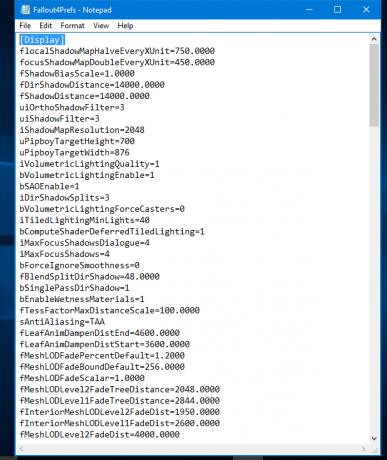
- განათავსეთ ორი დამატებითი ხაზი ქვემოთ [ჩვენება], შემდეგნაირად:
[ჩვენება] fDefaultWorldFOV=XX fDefault1stPersonFOV=XX... ...
შეცვალეთ XX სასურველი FOV მნიშვნელობით. ეს შეიძლება იყოს 90, 110 ან 120 ან ნებისმიერი სხვა მნიშვნელობა, რომელიც თქვენთვის შესაფერისია:

Ის არის. ისიამოვნეთ დახვეწილი თამაშით Fallout 4-ში.
